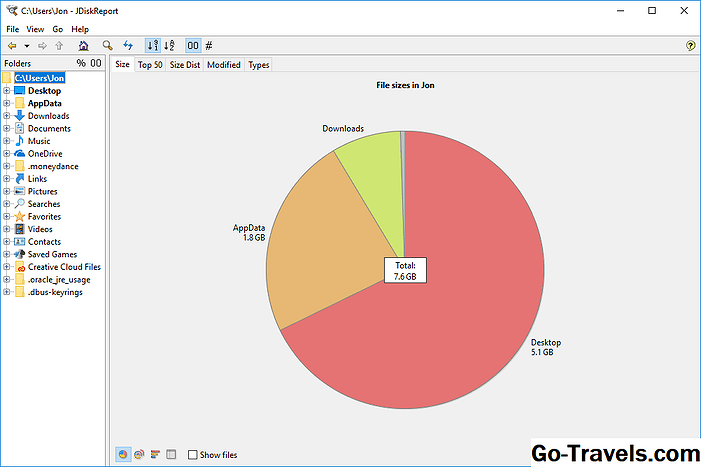RidNacs很可能是最容易使用的免费磁盘空间分析工具。与类似程序一样,它用于查找哪些文件占用了硬盘驱动器上最多的磁盘空间。
虽然程序界面看起来非常类似于TreeSize Free(另一个磁盘空间分析器),但是RidNacs没有很长的功能列表和多余的按钮,这使得它很难使用。
下载RidNacs v2.0.3 Splashsoft.de |下载并安装提示 此评论涵盖RidNacs 2.0.3版。如果这不是最新版本,请告诉我,以便我可以更新此页面。 就像我在上面的介绍中提到的,我喜欢RidNacs,因为它使用起来非常简单。您可以选择几个按钮,因为程序的构建原因很简单: 向您显示计算机上最大的文件夹和文件 . 该程序的界面结构与Windows资源管理器非常相似,您可以在其中单击文件夹,直到看到其中的文件。但 不像 Windows资源管理器,显示文件夹的大小而不仅仅是名称,顶部最大的文件夹可以方便阅读。 打开文件夹会显示最大的文件,以便您可以确定要删除或删除的文件以节省磁盘空间。 如果您只想使用RidNac扫描单个文件夹,则可以执行此操作,但您也可以通过扫描整个硬盘驱动器,闪存驱动器或其他可移动存储设备来一次搜索大量文件夹。 现在不要误会我的意思,有时候你会追求更高级的工具;具有搜索工具的东西,可以应用于过滤结果的规则,等等。另一方面,如果简单而重要的是你所追求的,RidNacs是一个很好的选择。 因为它是一个如此简单的程序,RidNacs缺少竞争对手的一些功能,但这并不意味着它没用: 优点: 缺点: 以下是有关RidNacs功能的更多信息: 下面是RidNacs的下载链接,但如果您正在寻找具有一些附加功能的免费磁盘分析器程序,我建议阅读我对Disk Savvy,JDiskReport和WinDirStat的评论。 下载RidNacs v2.0.3 Splashsoft.de |下载并安装提示 我对RidNacs的看法
RidNacs优点和缺点
有关RidNacs的更多信息